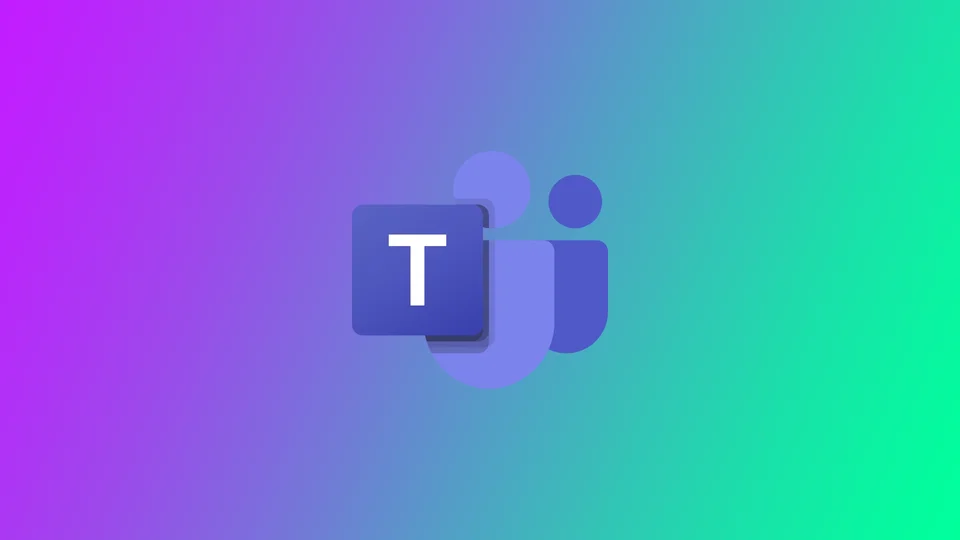Microsoft Teams, pandemi döneminde tüm dünyada birçok insana yardımcı olan harika bir hizmettir. Platform, farklı durumlar için görüntülü toplantılar oluşturma fırsatı veriyor. Bununla birlikte, Microsoft Teams oldukça tam özellikli, ancak yine de kullanıcılar için gerekli tüm özellikleri sağlayamıyor. Örneğin, Çağrı Geçmişi özelliği biraz sınırlı. Yalnızca 30 günlük doğrudan arama verilerine erişebilirsiniz. Bir kullanıcı olarak, 30 günden daha eski olan arama kayıtlarını inceleyemezsiniz.
Microsoft Teams’de arama geçmişini kontrol etme
Arama geçmişinizi Microsoft Teams’de görüntülemek istiyorsanız, aşağıdaki bölümde belirtilen adımları izlemelisiniz:
PC’de Microsoft Teams’de arama geçmişini kontrol etme
- Öncelikle, uygulamanın sol tarafında bulunan Çağrılar simgesine tıklamanız gerekir. Çok sayıda uygulama işlevi kullanıyorsanız uygulama simgesi küçültülebilir. Gizli düğmeleri açmak için üç noktaya tıklayın.
- Çağrılar öğesine dokunun, ahize düğmesidir.
- Bundan sonra Geçmiş’i arayın. Size bir arama kaydı gösterilecektir. Ne zaman ve kimi aradığınızı veya çağrı aldığınızı görebilirsiniz.
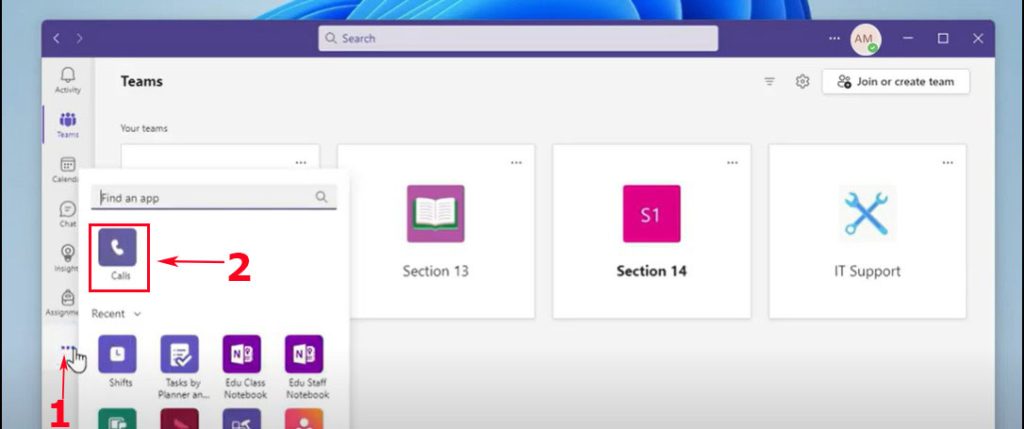
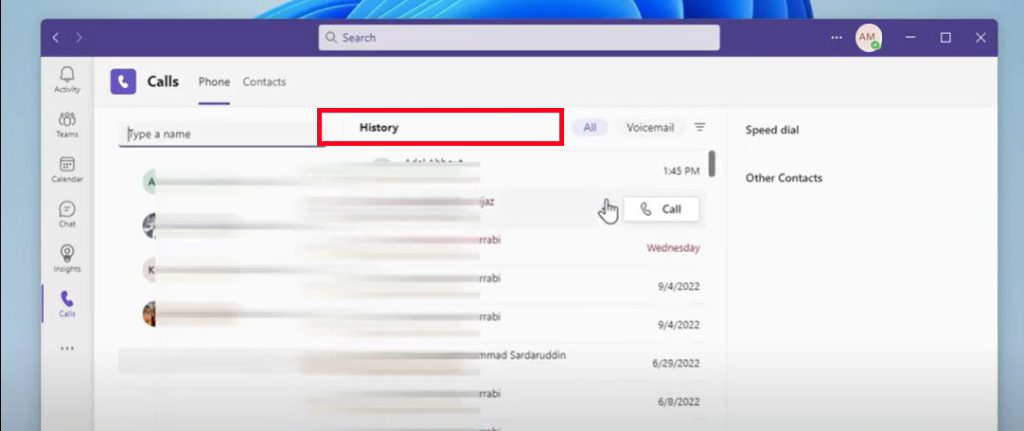
Telefonda Microsoft Teams’de arama geçmişini kontrol etme
Arama kaydını mobil uygulamadan da kontrol edebilirsiniz. Prensip PC’deki ile aynıdır.
- Microsoft Teams uygulamasını açın.
- Alttaki üç noktaya (Daha Fazla) basın; gizli düğmeler açılacaktır.
- Aramalar düğmesine dokunun.
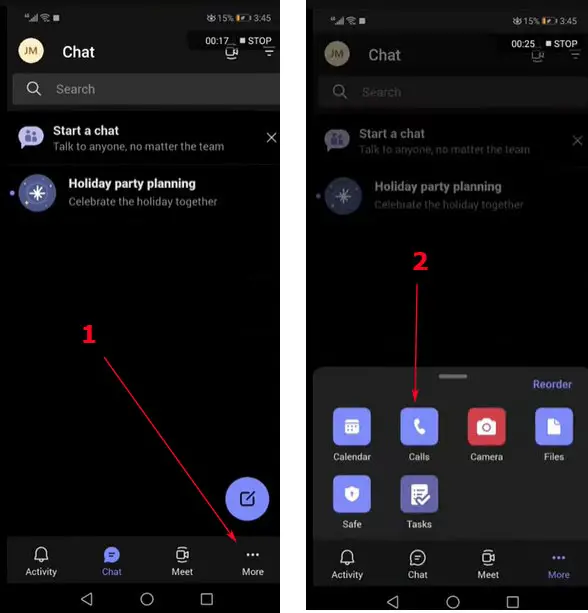
Yapılan aramaların bir listesini göreceksiniz. İlgilendiğiniz bilgiyi bulun.
Yöneticiyseniz Microsoft Teams’de arama geçmişini kontrol etme.
Yönetici olmanız durumunda, cal Geçmişinizi görüntülemek için aşağıdaki bölümde gösterilecek adımları izlemelisiniz:
- Öncelikle Teams Yönetim Merkezi’ni açmalısınız.
- Bundan sonra, Kullanıcılar üzerine dokunmalısınız.
- İşlemi tamamlamak için, Arama Geçmişini görüntülemek istediğiniz hesabı seçip üzerine dokunmalı ve ardından “Arama Geçmişi” seçeneğine dokunmalısınız.
Arama geçmişi özelliğinin yalnızca Business Voice veya Enterprise Voice lisansına sahip Microsoft 365 kullanıcıları tarafından kullanılabileceğini unutmayın. Arama geçmişi verilerini yalnızca görüntüleyebilir, girişleri silemezsiniz.
Arama yapmak için mobil cihazınızda Teams’i kullanma
Dialpad üzerinden nasıl arama yapılır
- Öncelikle, tüm menüyü görüntülemelisiniz, Bunu yapmak için, yukarı kaydırmalı ve Çağrılar’ı bulup tıklamalısınız.
- Ardından, telefon+ simgesine tıklamalısınız. Bu şekilde, çevirmeli tuş takımına gireceksiniz.
- Çevirmeli tuş takımı açıldığında, aradığınız 10 haneli telefon numarasını girmelisiniz, örneğin: 467-891-3098 ve ardından telefon simgesine basmalısınız.
Kişiler listesi üzerinden nasıl arama yapılır
- Her şeyden önce, tüm menüyü görmelisiniz. Bunu yapmak için, yukarı kaydırmalı ve Çağrılar öğesini bulup tıklamalısınız.
- Ardından, telefon+ simgesine tıklamalısınız. Bu şekilde, çevirmeli tuş takımına gireceksiniz.
- Kişiler sekmesine basmalısınız. Bu şekilde Kişiler listesine erişebileceksiniz.
- Bundan sonra, Kime alanına aramak istediğiniz kişinin adını yazmalısınız.
- Sonunda, kullanıcının adının yanında telefon simgesini göreceksiniz, üzerine tıklamalısınız.
M365 Manager Plus ile Microsoft Teams’de yapabilecekleriniz.
M365 Manager Plus, Microsoft Teams’i tek bir kullanıcı dostu konsoldan kolayca yönetmek için çok çeşitli özellikler sunan eksiksiz bir Microsoft 365 yönetim çözümüdür.
Ayrıntılı raporlama. Önceden yapılandırılmış, kapsamlı raporlarla ekip boyutları, kullanıcı etkinliği, cihaz kullanımı ve daha fazlası hakkında derinlemesine bilgi edinin.
Yardım masası delegasyonu. Özel yardım masası rolleri oluşturun ve yönetici iş yükünü azaltmak için Teams yönetimini, denetimini ve daha fazlasını yönetici olmayan kullanıcılara devredin.
7 gün 24 saat izleme. Microsoft Teams’in özelliklerinin ve uç noktalarının günün her saati izlenmesini sağlayın.
Toplu yönetim. Basit bir CSV dosyasını içe aktararak ekipleri, kanalları, ekip üyelerini, ekip politikalarını ve daha fazlasını toplu olarak oluşturun, güncelleyin ve silin.
Anında uyarı. Akut olaylar için e-posta yoluyla anında uyarılar alın. Microsoft Teams etkinlikleri için özel uyarı profilleri yapılandırın.
Ayrıntılı denetim. Ekip oluşturma, kullanıcı oturum açma, kanal oluşturma ve daha fazlasını denetleyerek olağandışı etkinlikleri veya olayları yakalayın.
Görev otomasyonu. Zamandan tasarruf etmek ve üretkenliği artırmak için özelleştirilmiş otomasyon ilkeleriyle tekrarlayan yönetim görevlerini otomatikleştirin.